Microsoft Office are multe aplicații care merită instalate pe sistemul dumneavoastră. Aproape toată lumea folosește una dintre aplicațiile de la MS Office și o astfel de aplicație se numește Excel. Acest lucru permite utilizatorilor să adune, să organizeze toate datele în funcție de cerințele lor, iar aceste date includ text și valori numerice. Foaia Excel nu vă oferă doar să manipulați calculul de bază, cum ar fi adunarea, înmulțirea etc. dar si multe alte formule dificile care iti fac munca eficienta. Prin urmare, în această postare, explicăm cum să utilizați formula de abatere standard în foaia dvs. Excel. Vă rugăm să continuați să citiți.
Pași de urmat pentru a aplica și a utiliza formula de abatere standard în foaia Excel
Pasul 1: Apăsați Windows tasta de pe tastatură și tastați excela.
Pasul 2: Selectați excela aplicație din rezultatele căutării, așa cum se arată mai jos.

Pasul 3: Apoi, faceți clic Deschis opțiunea din partea de jos a paginii inițiale a aplicației Excel.

Pasul 4: Navigați prin sistemul dvs. și selectați orice foaie Excel salvată care necesită manipulare a datelor.
Pasul 5: Selectați o celulă din foaia Excel unde trebuie să plasați formula abaterii standard.
Pasul 6: După selectarea celulei, tastați =STDEV() în celulă sau bara de formule, așa cum se arată.
Pasul 7: Apoi, plasați cursorul între paranteze, așa cum se arată în captura de ecran de mai jos.
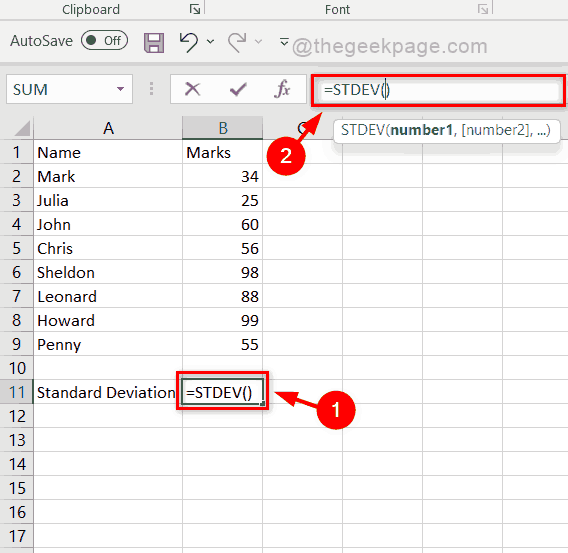
Pasul 8: După ce ați plasat cursorul între paranteze, selectați direct celulele a căror abatere standard trebuie calculată, așa cum se arată mai jos.
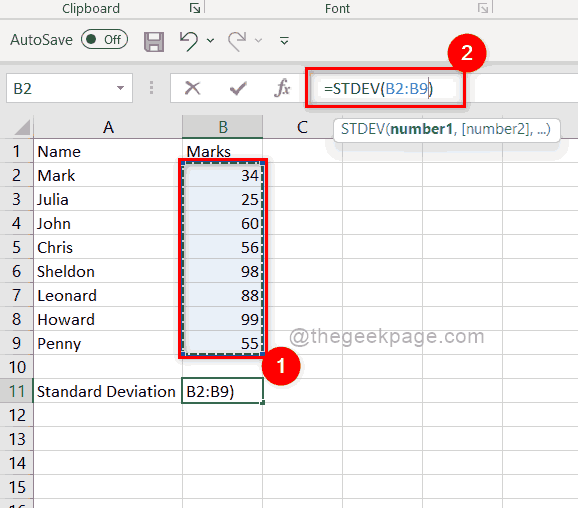
Pasul 9: După selectarea tuturor celulelor de date, apăsați introduce tasta de pe tastatură pentru a executa formula aplicată, iar rezultatul poate fi văzut așa cum se arată în imaginea de mai jos.
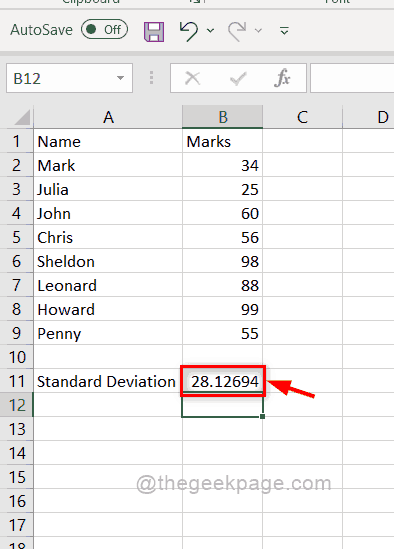
Așa puteți utiliza formula abaterii standard pe foaia dvs. Excel și, de asemenea, puteți crea o formulă personalizată utilizând abaterea standard, suma și alte formule oferite de foaia Excel.
Asta e baieti.
Sper că această postare a fost informativă și utilă. Vă rugăm să ne lăsați comentarii mai jos.
Mulțumesc.


